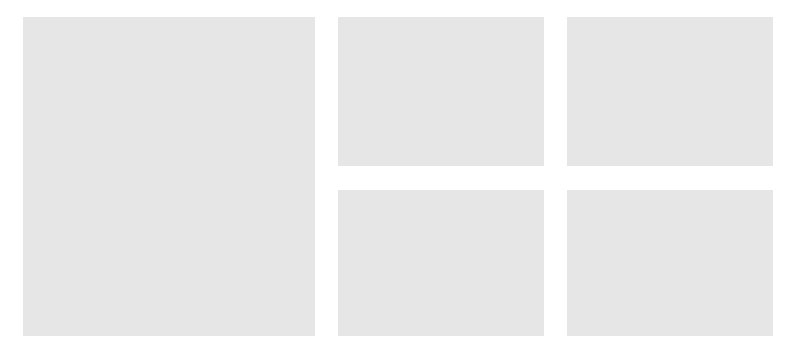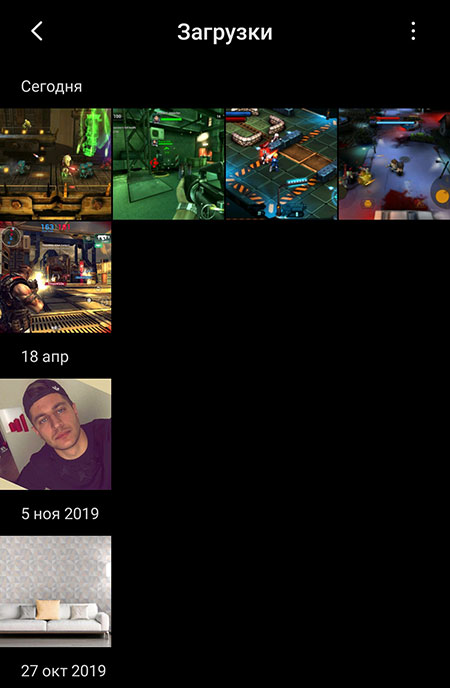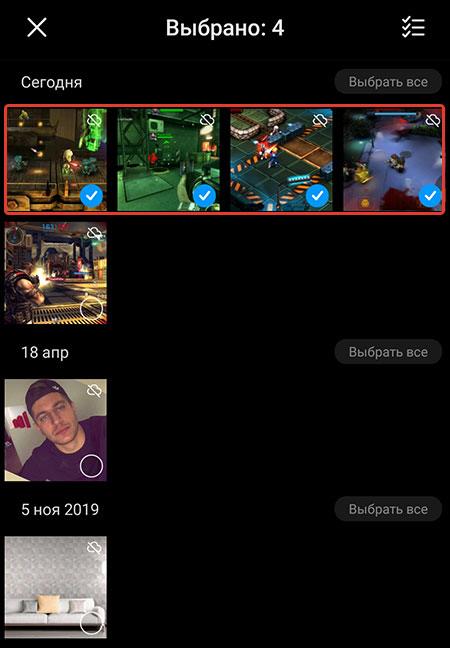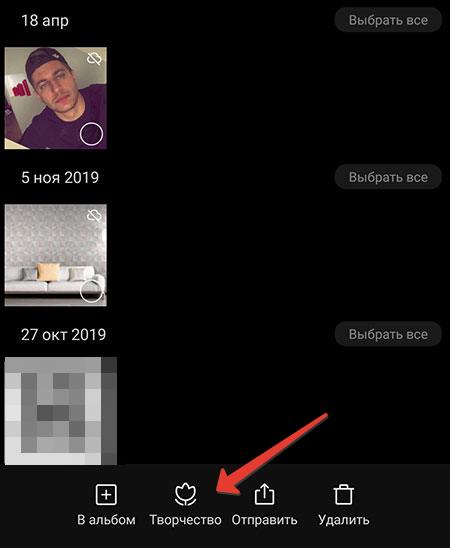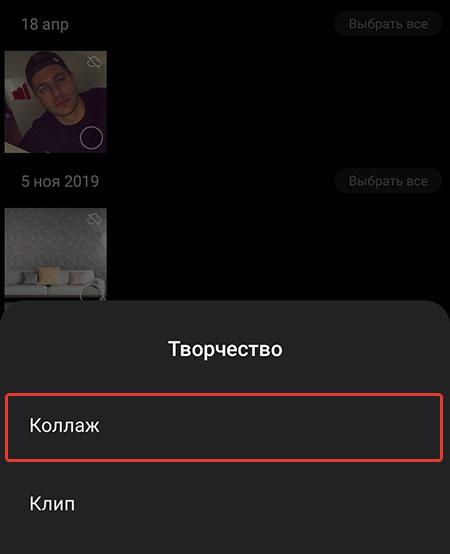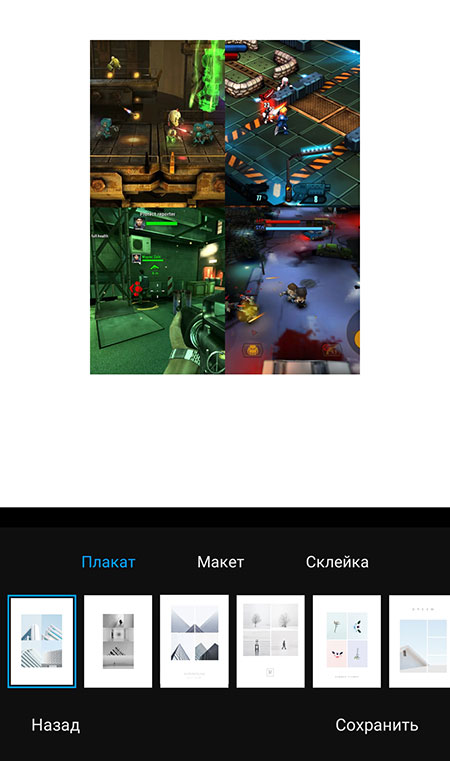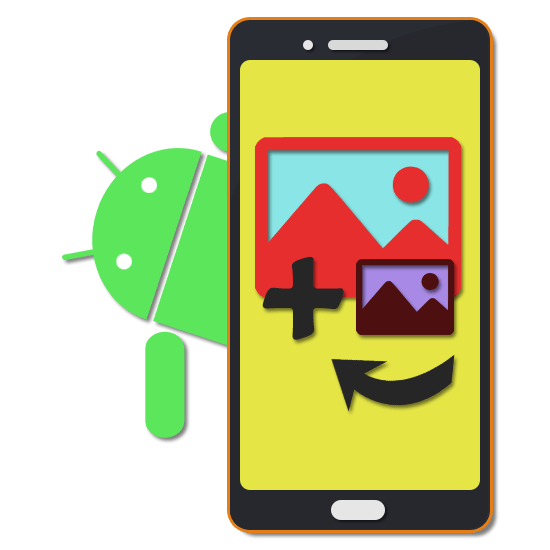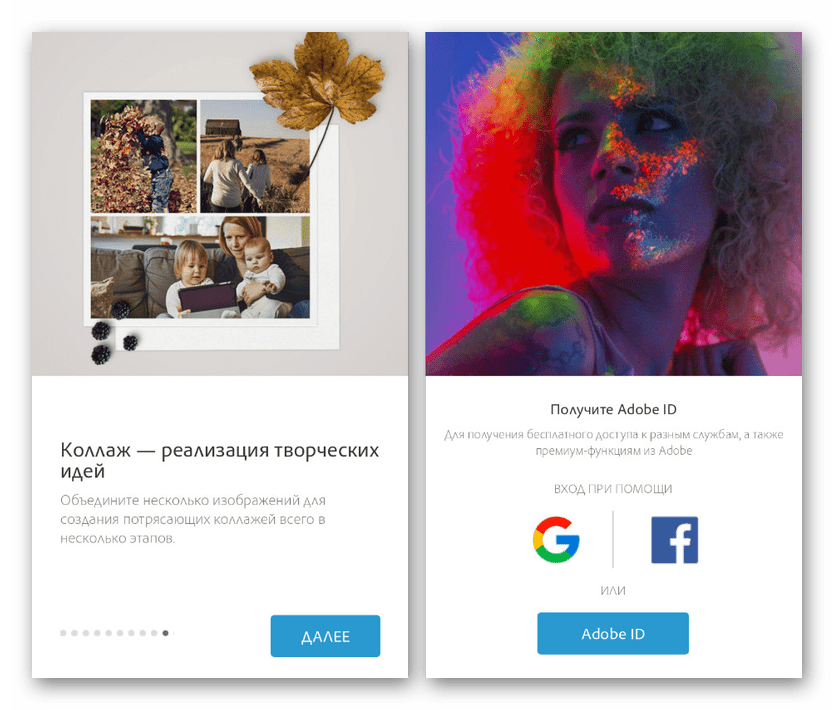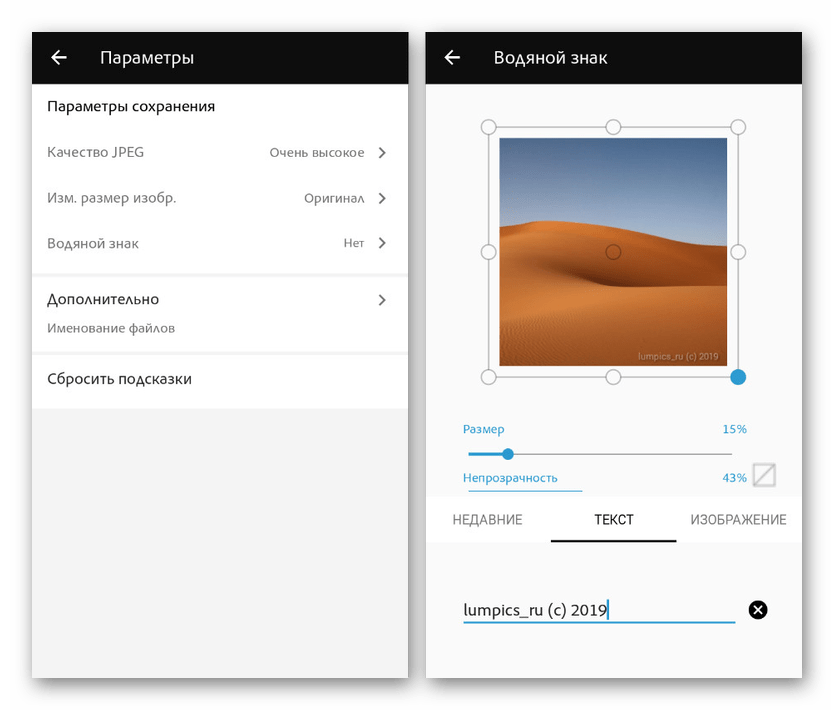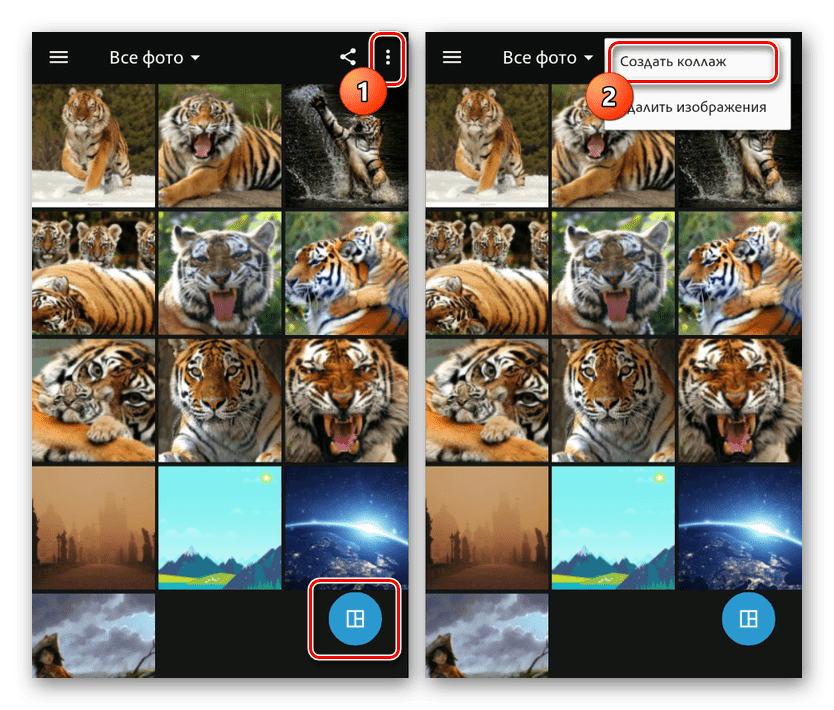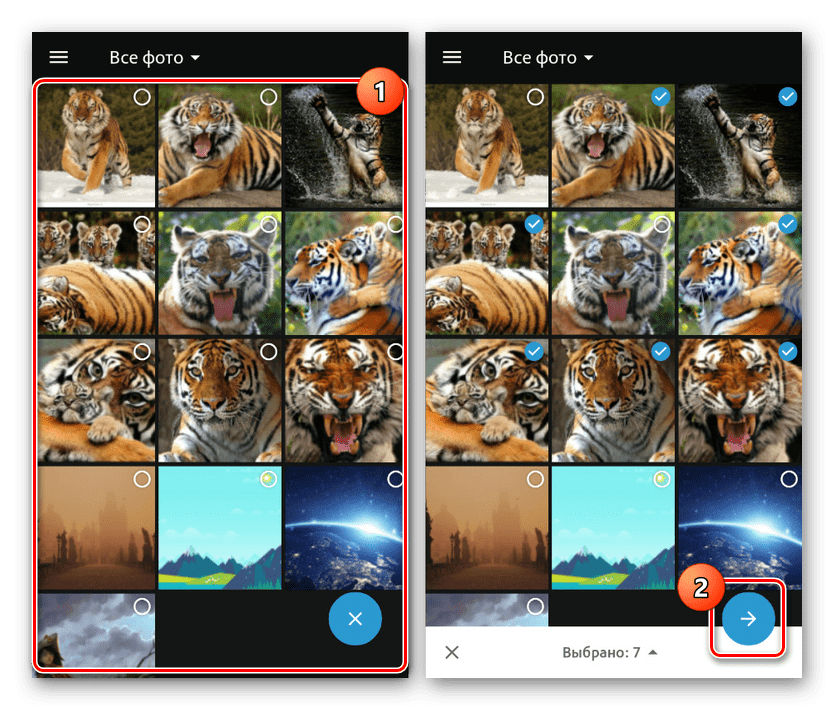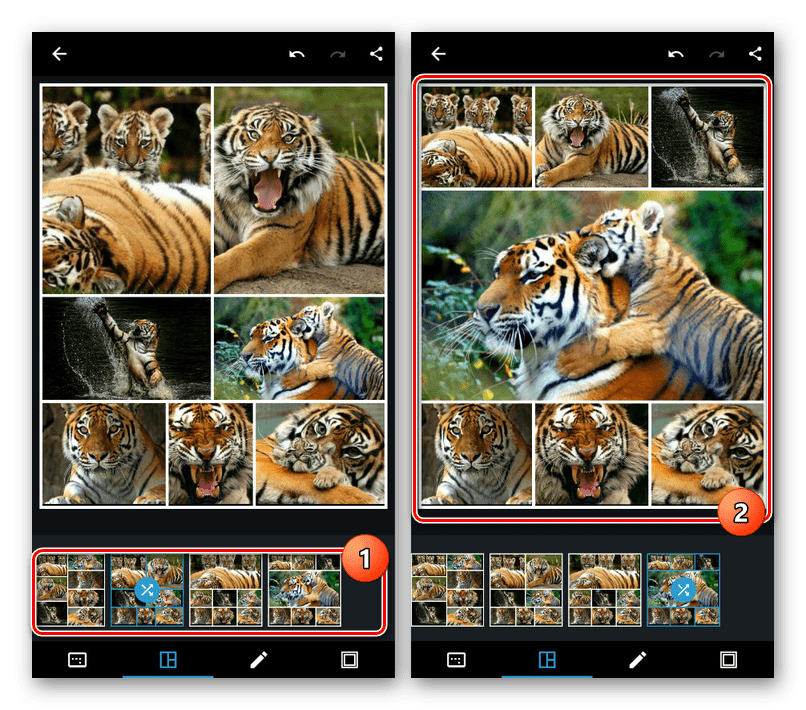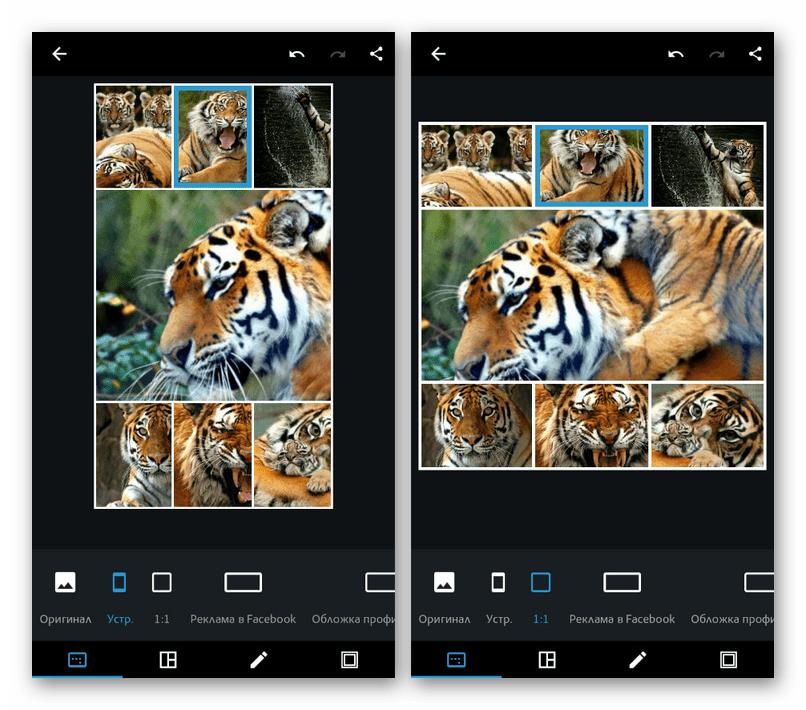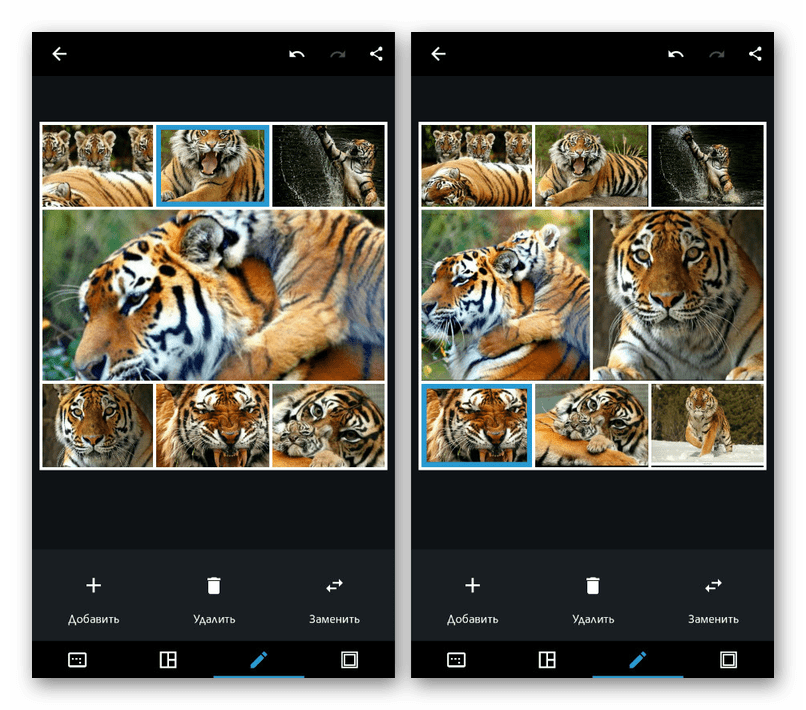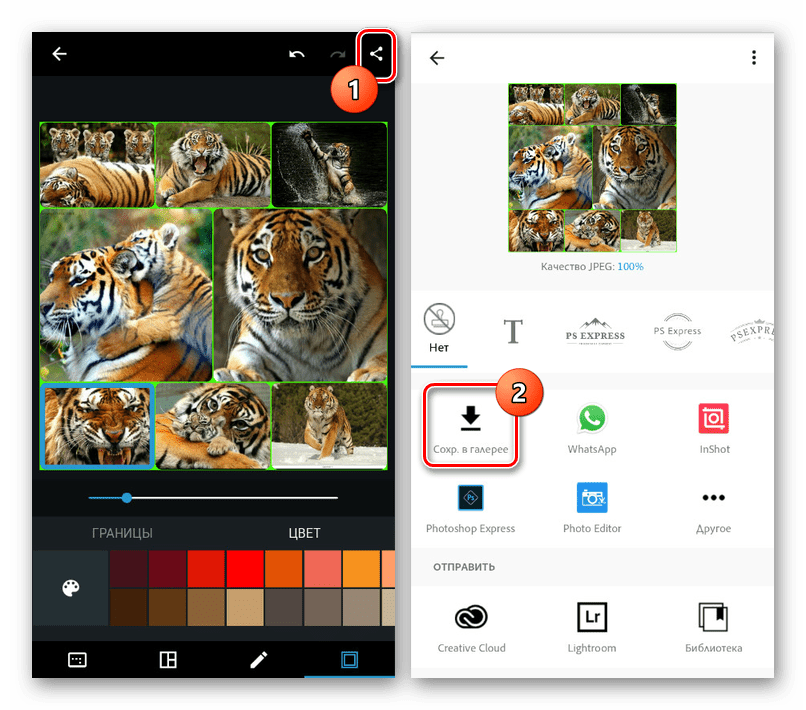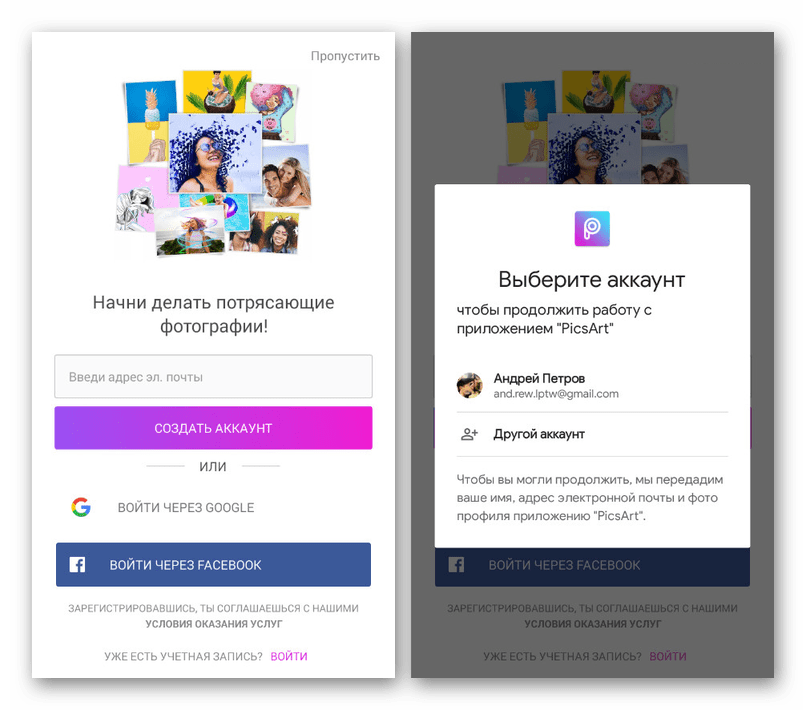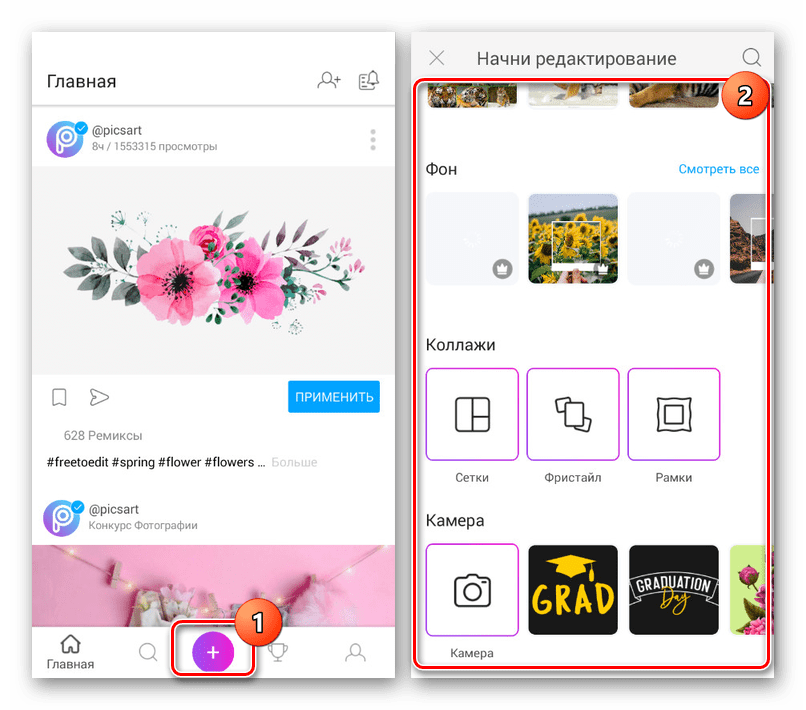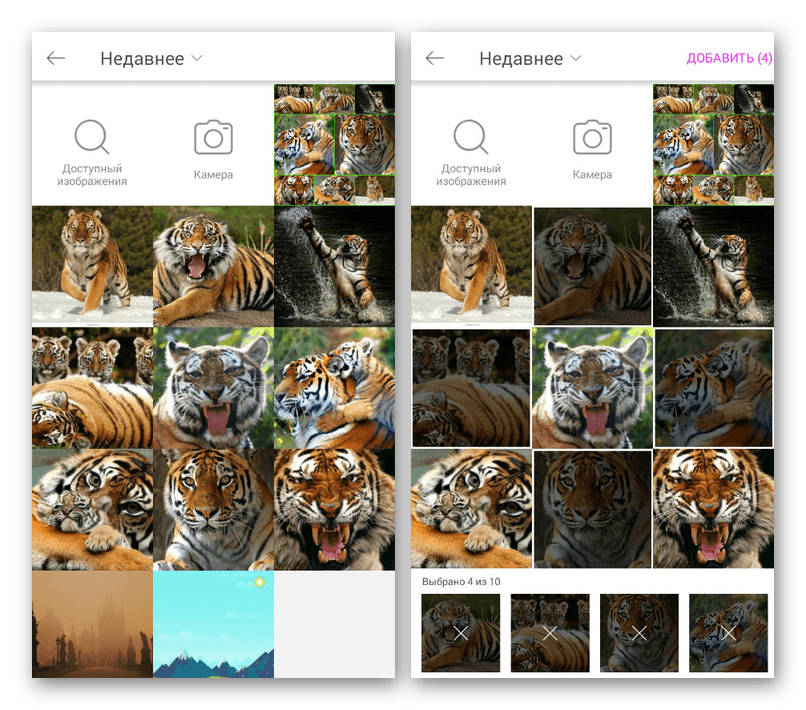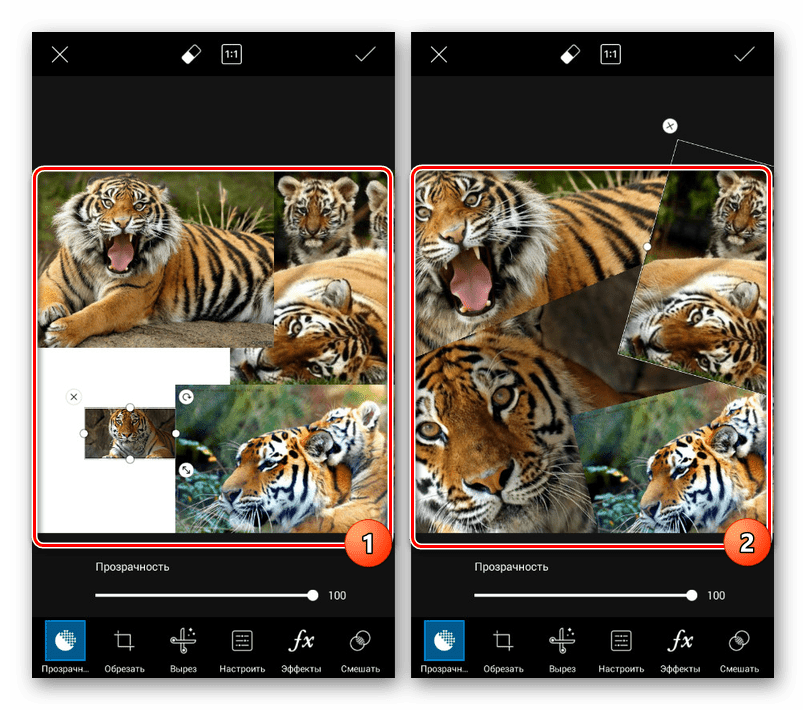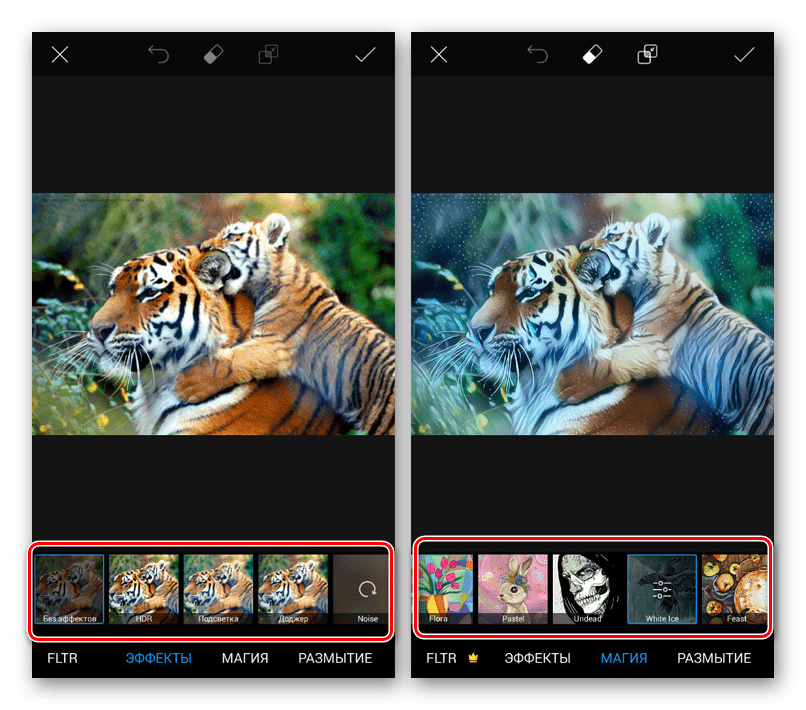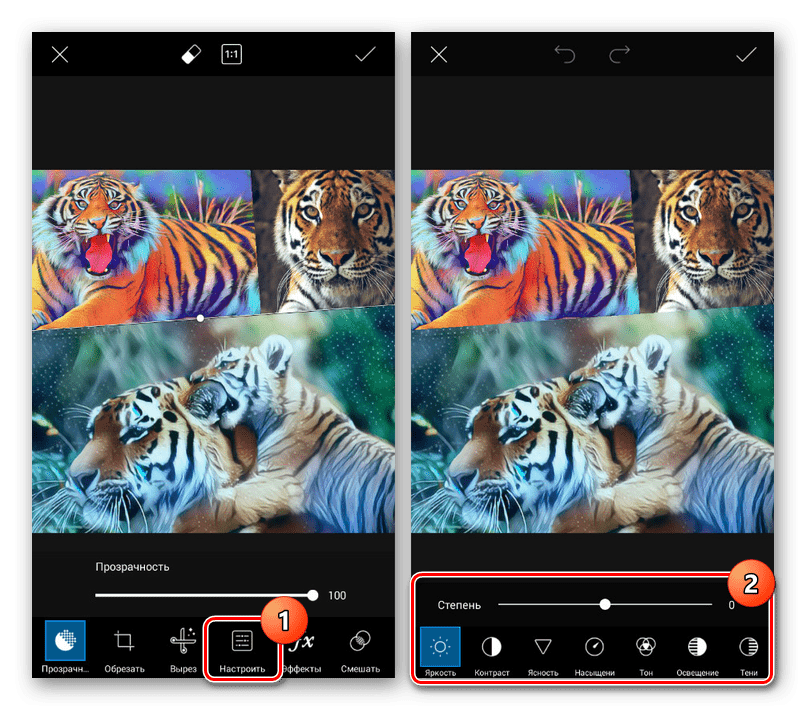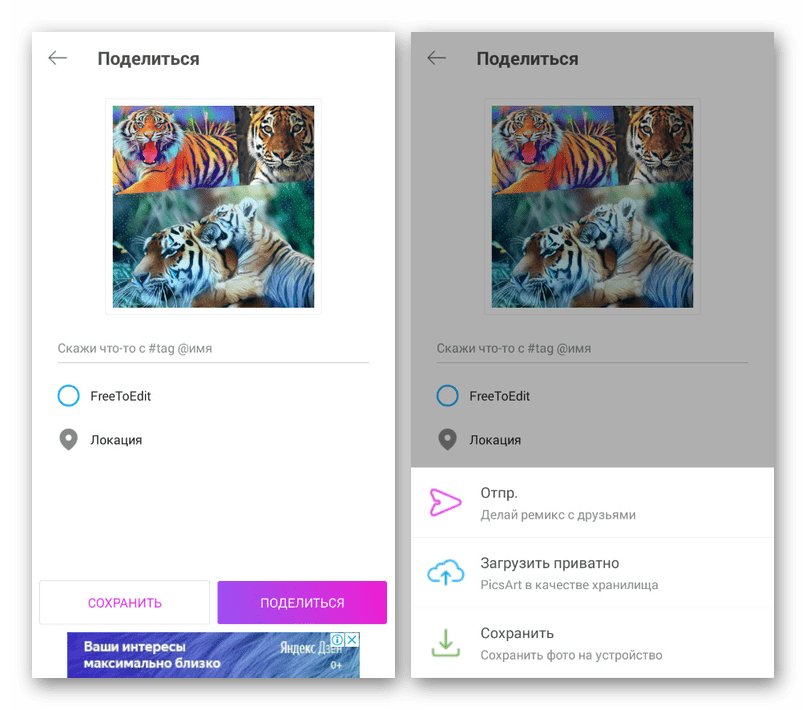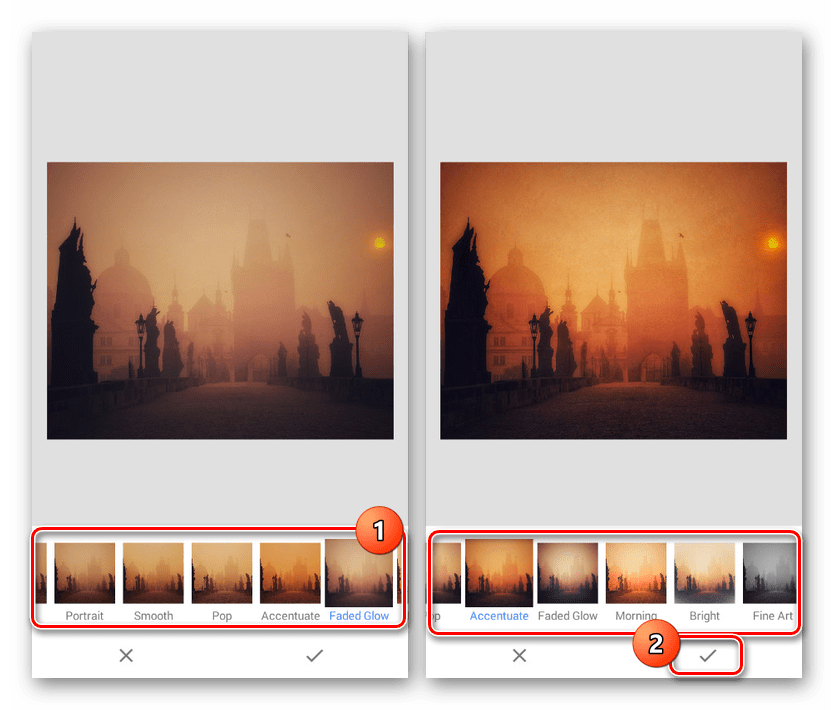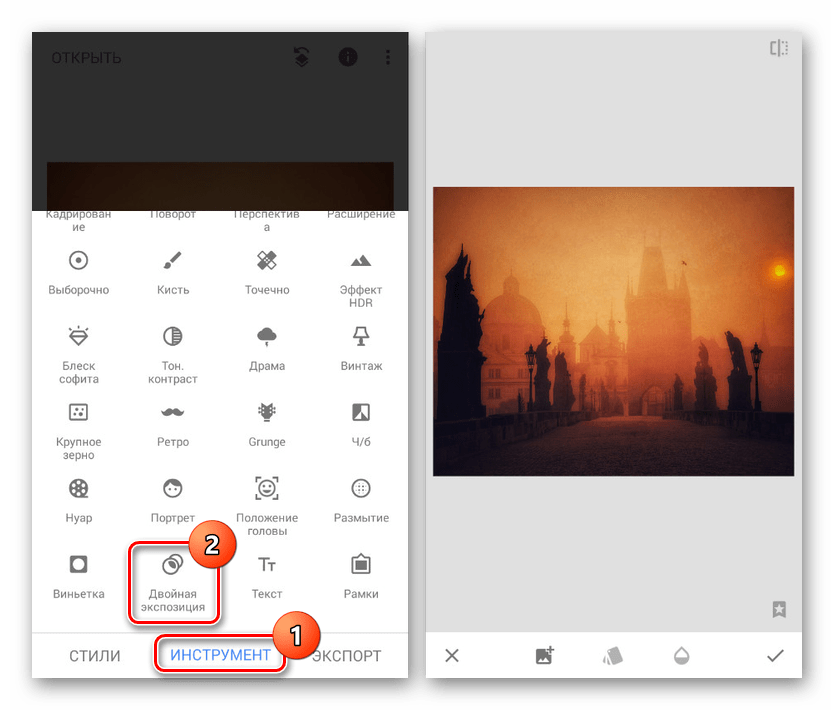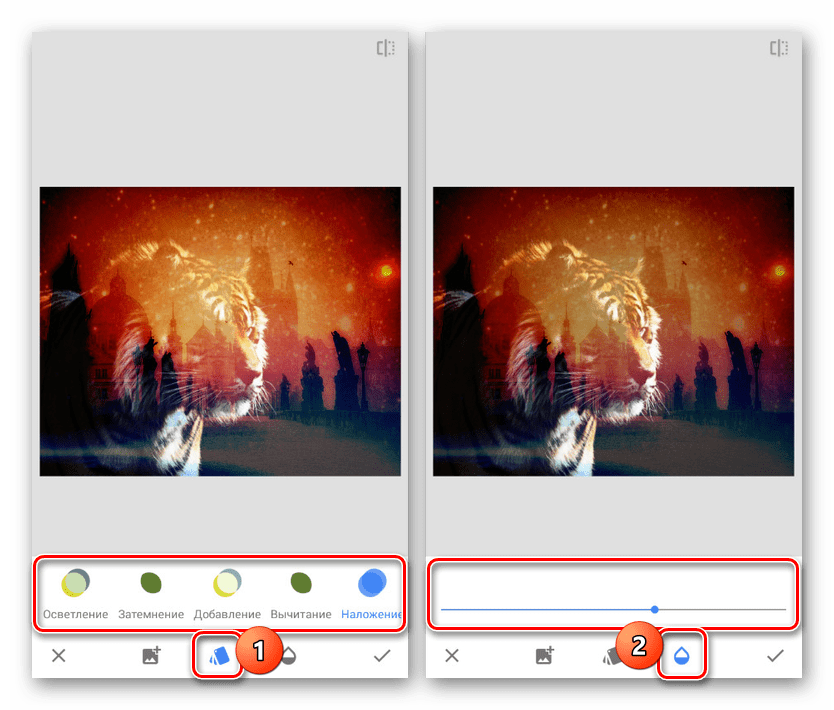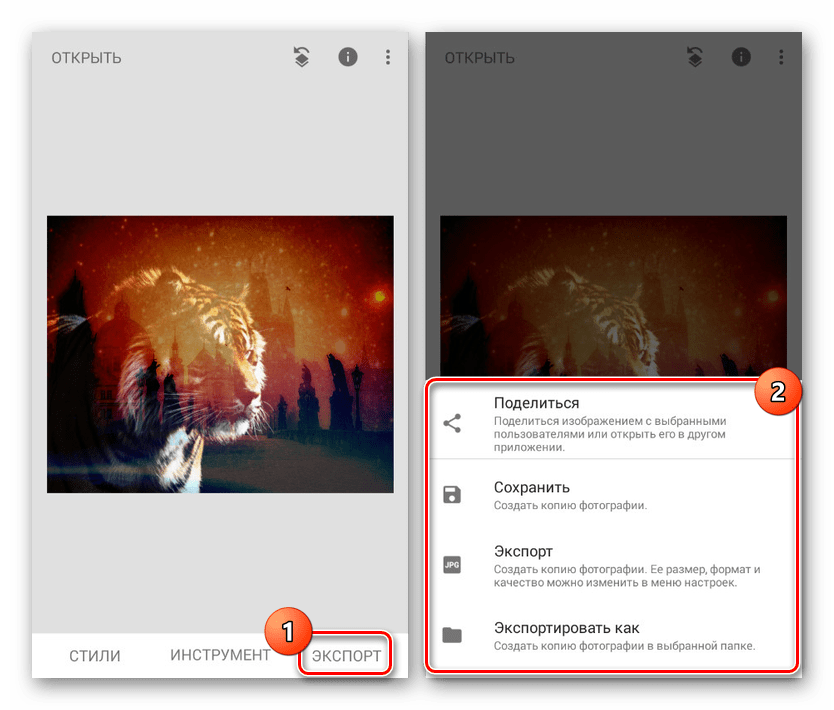У вас состоялось важное событие в жизни и вы хотите, чтобы приятные воспоминания всегда мелькали перед глазами? А может хочется сделать теплый подарок для родителей на годовщину их свадьбы? Или же просто разнообразить свою ленту в Instagram, тем самым удивив своих друзей? В таких ситуациях рекомендуем воспользоваться коллажем. В этой статье мы рассмотрим всевозможные способы создания данной композиции: встроенные и внешние редакторы, а вы узнаете как сделать коллаж из фотографий на телефоне.
Что такое коллаж?
Как правило, коллаж – это множество элементов, которые объединены в одну единую композицию. Коллаж можно сделать абсолютно из любого объекта, будь это листья с деревьев, фантики от конфет, ракушки с моря, детские отпечатки рук.
Но с каждым днём всё большую популярность набирает коллаж из фотографий, так как цифровые технологии сейчас шагнули далеко, прониклись в каждый уголок. И намного чаще можно встретить фотоколлаж, сделанный на телефоне. Поэтому сегодня мы рассмотрим вопрос: как же сделать коллаж с мобильного устройства на платформе Android и IOS.
Как сделать коллаж на Андроиде
На просторах Google Play маркета можно встретить достаточно много графических редакторов для создания фотоколлажей с телефона на платформе Андроид. Есть приложения как для новичков, так и для продвинутых пользователей. Для профессиональной обработки и составление коллажей обычно пользуются мобильной версией Photoshop. А для новичков же подходит PicsArt – это упрощенное приложение, в котором уже есть разнообразные рамки, всевозможные стикеры, стандартные наборы фильтров, красочные эффекты. Если же с этими приложениями вы не справились, есть специальные программы узкого профиля, которые направлены только на создание фотоколлажей. Именно в них процесс максимально упрощен, а работа составляет принцип-вставил, нажал, готовая работа.
Не стоит забывать про встроенный редактор на смартфоне Android. Он легок в работе и поможет создать простой коллаж.
Чтобы создать оригинальную картинку на Android, необходимо:
- Открыть галерею и выбрать те фотографии, с которыми в дальнейшему будете работать;
- Выделяем изображения;
- Нажимаем на кнопку «Творчество»;
- Выбираем коллаж;
- Создаём фотоколлаж;
- Нажимаем на кнопку «готово», тем самым сохраняем работу.
Хотим заметить, что на каждом Android это функция представлена по-разному, но в целом она присутствует на каждом смартфоне.
Создание коллажа на IPhone
Обладателям телефонов на платформе IOS так же доступен огромный выбор приложений, с помощью которых можно создать фотоколлаж.
Приложения, указанные выше, есть в App Store, а если хочется чего-то нового или не понимаете принцип работы, то в вашем доступе всевозможные редакторы, которые содержат в своей библиотеке множество шаблонов и регулируемых макетов, набор уникальных шрифтов, большое количество рамок разной формы и стиля. В их функционал входит как ручная склейка фотографий, так и на автомате.
Создание коллажа из фото онлайн
Если возможности скачать приложение нет, а качественный контент создать необходимо, то на помощь приходят онлайн сервисы. Самые популярные из них:
- Avatan;
- Photovisi;
- Fotor.com;
- Collageonline.
В целом такие сайты работают по одному и тому же принципу:
- Выгружается нужное количество фото;
- Затем они выстраиваются в определённые места;
- Затем накладываются эффекты и рамки;
- Результат загружается на телефон.
Заключение
Мы рассмотрели с вами популярные редакторы, которые доступны абсолютно бесплатно. А найти их можно на любой платформе. Всё зависит от фантазии, ведь именно тогда будет качественный результат!
Способы наложения фото друг на друга на Android
Одним из самых простых методов обработки фото является создание коллажа из нескольких заранее созданных изображений. На платформе Android, несмотря на большое количество возможностей, по умолчанию отсутствуют средства для обработки снимков подобным образом. В ходе данной инструкции мы расскажем о наложении фотографий друг на друга при помощи нескольких специальных приложений.
Наложение фото друг на друга на Android
В настоящее время в Google Play Маркете легко найти множество приложений, позволяющих произвести обработку фото посредством создания коллажа. Однако большинство из них имеют массу недостатков, будь то водяные знаки на финальном изображении, множество рекламных объявлений или ограниченное количество инструментов. Мы же уделим внимание программам, практически лишенным отрицательных качеств. К тому же, вы всегда можете сами ознакомиться с лучшими фоторедакторами для Android в отдельном обзоре у нас на сайте.
Вариант 1: Photoshop Express
Программа Adobe Photoshop, как известно, является лучшим графическим редактором, портированным на многие платформы, включая Android. В случае с данной операционной системой для использования доступен выпуск Express, предоставляющий лишь малую часть функций полноценной версии. При этом создать коллаж разрешено без приобретения лицензии или активации пробного периода.
- После загрузки и открытия программы обязательно выполните авторизацию любым удобным способом.
Теперь вы будете перенаправлены на страницу с основным редактором коллажей. Через панель в нижней части страницы можно поменять расположение и размер картинок.
Примечание: В зависимости от количества файлов доступные шаблоны могут отличаться.
По необходимости переключитесь на третью вкладку на нижней панели, чтобы удалить, заменить или добавить новые кадры в уже созданный коллаж.
Данное средство хоть и предоставляет весьма ограниченное количество дополнительных функций, при этом является наиболее стабильным средством для создания коллажа. В процессе использования Photoshop Express вы не столкнетесь ни с рекламой, ни с ограничениями на время работы ПО.
Вариант 2: PicsArt
Рассмотренный в предыдущем способе метод хоть и подходит для создания коллажа, однако его нельзя назвать полноценным наложением фото друг на друга. Если вам нужно объединить два и более снимка, позиционируя и редактируя каждое фото на свое усмотрение, одним из лучших вариантов будет PicsArt.
-
Загрузив и открыв приложение, произведите авторизацию или регистрацию учетной записи. Этот этап можно пропустить, однако для большего удобства следует добавить учетную запись PicsArt на устройстве.
Нами были упущены дополнительные инструменты, так как в отличие от предыдущего варианта, в этом случае их количество превышает несколько десятков. Рекомендуем вам самостоятельно ознакомиться с ПО, к тому же работает оно без рекламы, водяных знаков и ограничений на время, но с некоторыми премиум-возможностями.
Вариант 3: PixelLab
Через приложение PixelLab можно произвести наложение фото друг на друга, используя мощный редактор, предоставляющий множество фильтров для обработки изображений и текста. В данном случае предлагается воспользоваться рядом шаблонов, однако большая часть работы зависит от ваших требований к результату.
-
Запустив ПиксельЛаб, в нижней части редактора выберите один из подходящих шаблонов. Лишние элементы вроде текста можете удалить, используя значки на верхней панели.
Примечание: Вы можете создавать изображения для редактора напрямую, задействовав фотокамеру на устройстве.
Главным минусом PixelLab является недостаток инструментов для редактирования отдельных фото, но при этом полностью отсутствует реклама и какие-либо ограничения по функциям. К тому же ПО изначально нацелено на реализацию несколько других задач.
Вариант 4: Snapseed
Последним и наименее функциональным редактором в рамках данной статьи выступает Snapseed, предоставляющий множество функций на бесплатной основе, но позволяющий произвести объединение картинок всего лишь одним способом. Однако, несмотря на недостатки, этот продукт оптимизирован несколько лучше, чем названные выше аналоги.
-
Откройте Снэпсид нажмите кнопку «Открыть» в левом верхнем углу экрана и выберите файл из галереи. После этого в основной рабочей области должна будет появиться выбранная картинка.
После выбора картинки для наложения она появится поверх уже созданного фона. Изображение можно перемещать и масштабировать на свое усмотрение.
Это приложение позволяет работать со всеми инструментами бесплатно, не навязывая при этом рекламу и не требуя регистрации учетной записи. Отличный вариант на случай, когда двойной экспозиции достаточно для достижения нужного эффекта.
Заключение
Мы уделили внимание способам, отличающимся по предоставляемым функциям и имеющим непохожий друг на друга интерфейс. Каким приложением пользоваться в итоге, вы должны решить для себя сами, уделив особое внимание личным требованиям. При этом не стоит забывать про альтернативные решения, в том числе про специальные онлайн-сервисы.

Добавьте сайт Lumpics.ru в закладки и мы еще пригодимся вам.
Отблагодарите автора, поделитесь статьей в социальных сетях.